
Program Revo Uninstaller Pro deinstalira programe s korisnikovog računala. Program je osmišljen tako da ukloni ostale programe koji su instalirani na računalo.
Kada deinstalirate programe s računala koji koristi Windows operativni sustav, u ogromnoj većini slučajeva tragovi izbrisanih programa ostaju na računalu. To mogu biti mape, privremene datoteke, prazni ključevi registra itd..
sadržaj:- Revo Uninstaller Pro sučelje
- Postavke Revo deinstaliranja Pro
- Deinstalirajte programe u Revo Uninstaller Pro
- Prisilna deinstalacija u Revo Uninstaller Pro
- Instaliranje programa pomoću Revo Uninstaller Pro
- Hunter način rada u Revo Uninstaller Pro
- Upravitelj sigurnosnih kopija u Revo Uninstaller Pro
- Autorun Manager u programu Devo deinstalaciju
- Čistač bezvrijedne datoteke u programu Devo deinstalaciju
- Windows Alati u programu Revo Uninstaller
- Čišćenje preglednika u programu Revo Uninstaller
- MS Office Cleaner u Revo deinstalaciji
- Windows Cleaner u Revo deinstalaciji
- Uklanjanje dokaza u programu Revo Uninstaller
- Fatalna deinstalacija u Revo deinstalaciji
- Zaključci članka
- Uklanjanje programa u Revo Uninstaller Pro (video)
Za ispravnije uklanjanje programa s računala koriste se specijalizirani programi - program za deinstalaciju programa. Jedan od takvih programa je Revo Uninstaller.
Revo Uninstaller moćan je program dizajniran za uklanjanje drugih programa s vašeg računala.
Program možete preuzeti sa službene stranice. Na stranici za preuzimanje možete preuzeti verzije programa - Revo Uninstaller Pro ili Revo Uninstaller Free. Pregled programa Revo Uninstaller Free već je bio na mojoj web stranici, sada je došao red na pregled Revo Uninstaller Pro.
Preuzmite Revo Uninstaller ProNakon preuzimanja instalacijske datoteke započnite instalaciju programa. Instaliranje programa Revo Uninstaller na računalo neće uzrokovati poteškoće korisniku.
Revo Uninstaller Pro sučelje
Nakon pokretanja otvorit će se glavni prozor programa Revo Uninstaller Pro. Glavni prozor prikazuje sve programe i komponente instalirane na ovom računalu. Na samom vrhu su stavke izbornika programa, ispod je "Command Bar" s tipkama.
Kartice programskih modula nalaze se ispod ploče s gumbima, a tamo možete dodati i druge alate za udobnije korištenje programa.
Glavni se prozor prema zadanim postavkama otvara u načinu jednog od dva modula: "Svi programi" i "Prativi programi".
Modul "Svi programi" je prema zadanim postavkama podijeljen u dvije skupine: "Novi programi" i "Ostalo". Grupa Novi programi sadrži nedavno instalirane ili ažurirane programe. Zadano razdoblje je 7 dana, ali to se razdoblje može promijeniti u programskim postavkama.
Svi ostali instalirani programi nalaze se u grupi "Ostalo"..
Instalirani programi bit će smješteni u prozoru Revo Uninstaller Pro u tri vrste prikaza: "Ikone", "Popis" i "Pojedinosti".
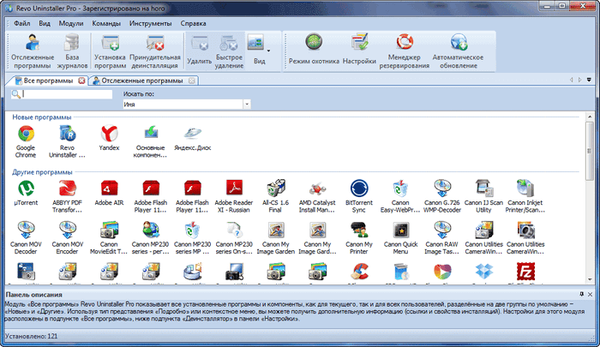
Za prebacivanje između tih načina morat ćete ući u izbornik "View", a zatim u kontekstnom izborniku odabrati odgovarajuću vrstu prikaza instaliranih programa. Također možete prebaciti vrstu zaslona pomoću gumba "View"..
Ako programe prebacite na vrstu prikaza "Detaljan", bit će moguće dobiti i druge detaljne informacije o aplikacijama instaliranim na računalu, pored ikona i naziva programa. U ovom načinu rada odražavaju se sljedeći podaci:
- "Size" - veličina koju zauzima program na tvrdom disku računala.
- "Verzija" - inačica instaliranog programa.
- "Type" - informacije o tome koju dubinu bita podržavaju programi.
- "Datum instalacije" - datum kada se instalacija određenog programa na računalo.
- Tvrtka je proizvođač softvera.
- "Web stranica" - poveznica na službenu stranicu proizvođača programa
- "Comment" - komentar proizvođača ili vaš vlastiti komentar na program.
- "Deinstalacijsko mjesto" - mjesto deinstalacije instaliranog programa na vašem računalu.
- "Registry key" - ključ registra aplikacije.
Kada koristite program za deinstalaciju, bit će prikladnije koristiti vrstu prikaza "Detalji".
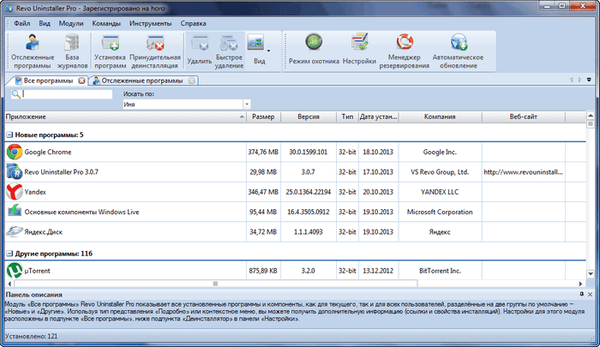
Broj instaliranih programa na vašem računalu bit će prikazan u donjem desnom kutu prozora programa Revo Uninstaller..
Postavke Revo deinstaliranja Pro
Postavke programa možete unijeti iz izbornika "Alati" odabirom stavke kontekstnog izbornika "Postavke". Na kartici Općenito možete konfigurirati program tako da svakodnevno stvara potpunu kopiju registra.
U tom će se slučaju svaki dan stvoriti cjelovita kopija registra što će povećati šanse za vraćanje prethodnog stanja u slučaju neočekivanog neuspjeha. Istovremeno će takve kopije zauzeti znatnu količinu prostora na tvrdom disku vašeg računala, tako da ćete morati ručno izbrisati starije kopije registra.
Zadana sigurnosna kopija nalazi se u korisničkom profilu. Pomoću gumba "Pregledaj" možete promijeniti mjesto sigurnosnih kopija registra na drugo mjesto. Najbolja opcija bila bi pohraniti sigurnosne kopije na drugi lokalni disk.
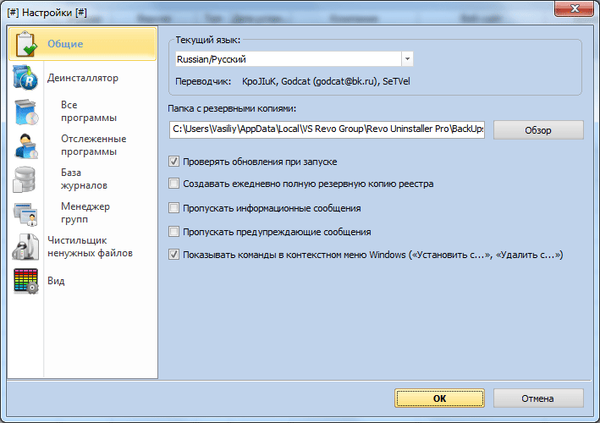
Ostalo nas možete upoznati u programu tri. Program je već konfiguriran prema zadanim postavkama i ne biste trebali ništa mijenjati u postavkama bez posebne potrebe.
Instalirani programi mogu se razvrstati u grupe. Prvo, morat ćete odabrati program ili komponentu, a zatim koristiti izbornik "Naredbe" => "Dodaj u grupu" =>, a zatim odaberite grupu ili "Dodaj novu grupu". Programe možete dodati i skupinama nakon što desnom tipkom miša kliknete odabrani program iz kontekstnog izbornika.
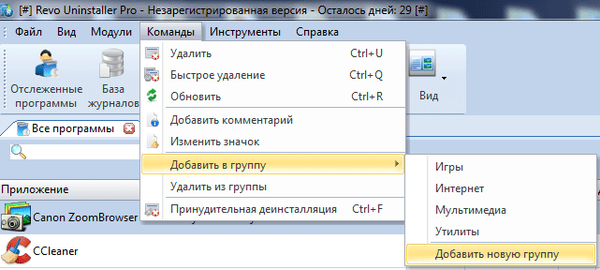
Po potrebi se program može ukloniti iz grupe. Da biste to učinili, odaberite aplikaciju, kliknite je desnom tipkom miša, a zatim odaberite kontekstni izbornik "Izbriši iz grupe". Nakon toga ikona programa vratit će se na prvobitno mjesto..
Deinstalirajte programe u Revo Uninstaller Pro
Da biste započeli deinstaliranje programa, morate odabrati program, a zatim u kontekstnom izborniku odabrati stavku "Izbriši" ili kliknuti gumb "Izbriši" koji se nalazi u "Komandnoj traci". Nakon toga otvara se prozor "Izvođenje početne analize i brisanja" u kojem program stvara potpunu sigurnosnu kopiju registra i stvara točku vraćanja sustava.
Tada se pokreće ugrađeni deinstaler uklonjene aplikacije, koji program uklanja s računala. Deinstalacijski programi za deinstalirane programe imaju drugačiji izgled.
Nakon dovršetka uklanjanja programa s ugrađenim deinstalatorom, morat ćete odabrati način skeniranja: "Sigurno", "Umjereno" ili "Napredno", a zatim kliknite gumb "Skeniraj".
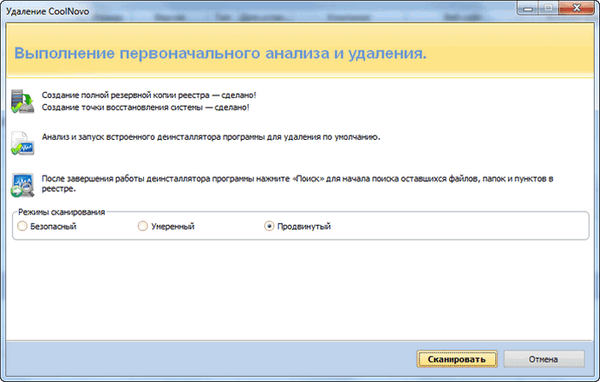
Nakon što je skeniranje završeno, u prozoru "Pronađeni preostali unosi u registru" kliknite gumb "Odaberi sve", a potom gumb "Izbriši"..

U prozoru upozorenja kliknite na gumb "Da".
U nekim slučajevima se ovdje deinstalira program. Da biste dovršili, morat ćete kliknuti gumb "Završi". U ostalim slučajevima, Revo Uninstaller Pro pronalazi preostale mape i datoteke, a zatim kliknite gumb "Dalje".
U prozoru "Pronađene preostale datoteke i mape" morat ćete kliknuti gumb "Odaberi sve", a zatim gumb "Izbriši".
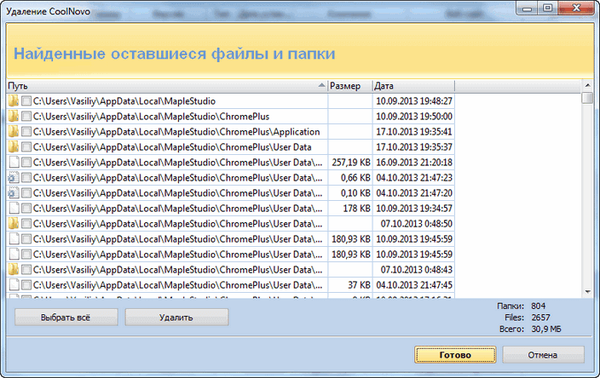
U prozoru upozorenja kliknite na gumb "Da". Nakon toga će se preostale mape i datoteke izbrisati s računala. Ovim se završava postupak deinstaliranja programa. Tada se ponovno otvara glavni prozor programa za deinstalaciju programa Revo Uninstaller Pro..
Prisilna deinstalacija u Revo Uninstaller Pro
Način "Prisilna deinstalacija" koristi se za brisanje ostataka već izbrisanih programa ili onih programa koji nisu ispravno izbrisani. Da biste to učinili, kliknite gumb "Prisilna deinstalacija".
Nakon toga otvara se prozor "Prisilna deinstalacija". U ovom ćete prozoru trebati odabrati način skeniranja - "Ugrađeni", "Siguran", "Umjeren" ili "Napredni".
Tada ćete morati odrediti puni put do datoteke ili mape programa. Da biste to učinili, morat ćete kliknuti gumb "Pregledaj", a zatim pronaći željenu datoteku. Uz to možete odrediti točan naziv programa u odgovarajućem polju.
Ako ne znate puni put do datoteke ili mape, jednostavno možete unijeti točan naziv programa. Nakon toga kliknite na gumb "Dalje".
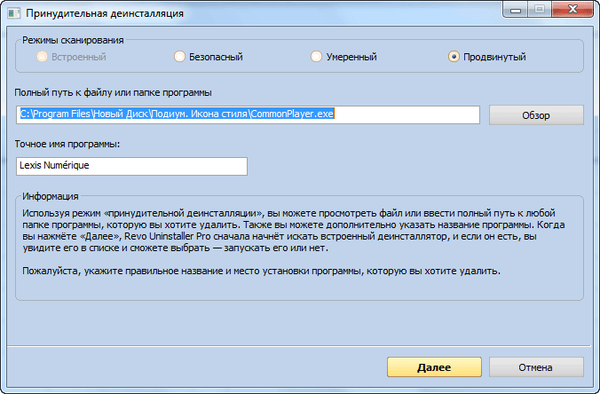
U prozoru "Skeniraj da biste pronašli preostale podatke" možete vidjeti da Revo Uninstaller Pro stvara potpunu kopiju registra i stvara točku vraćanja sustava. Zatim slijedi pretraživanje datoteka, mapa i unosa u registre na temelju dostupnih početnih podataka.
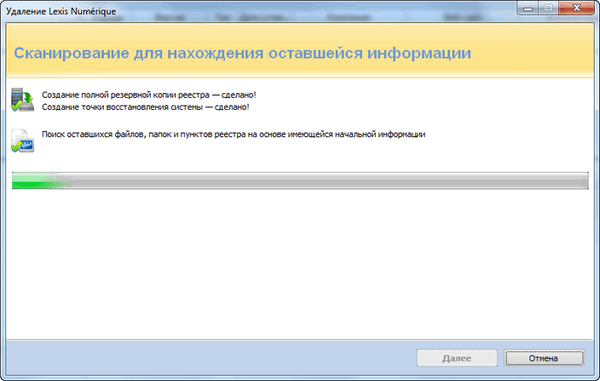
Ako se otkrije deinstalacija programa koji će se izbrisati, počet će deinstalirati program. Nakon toga kliknite na gumb "Skeniraj".
Tada će se otvoriti prozor "Pronađeni preostali unosi u registru". U ovom će prozoru prvo trebati kliknuti na gumb "Odaberi sve", a potom na gumb "Izbriši".
Otvorit će se prozor upozorenja u kojem ćete morati kliknuti gumb "Da", a zatim kliknuti gumb "Dalje" ili "Završi"..
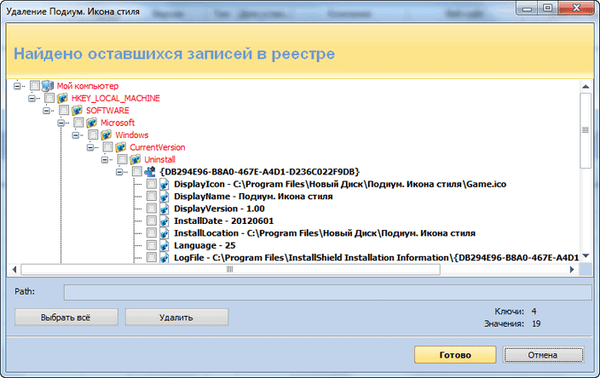
Ako nakon deinstalacije programa Revo Uninstaller Pro nađe preostale mape i datoteke na računalu, otvorit će se drugi prozor u kojem ćete morati poduzimati potpuno iste radnje.
Instaliranje programa pomoću Revo Uninstaller Pro
Da biste koristili način "Instaliraj programe", desnom tipkom miša kliknite instalacijsku datoteku programa koji ćete vratiti. U kontekstnom izborniku odaberite "Instaliraj pomoću Revo Uninstaller Pro".
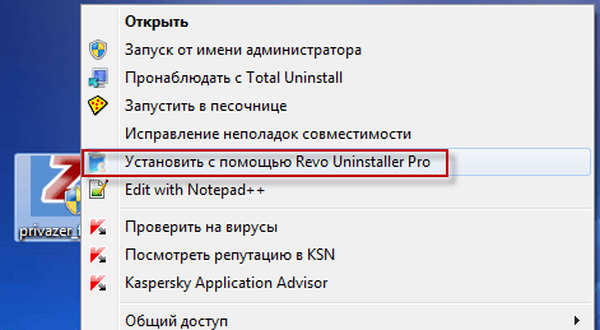
Nakon toga na vrhu ekrana monitora pojavit će se ploča s porukom da Revo Uninstaller Pro nadzire promjene u sustavu prilikom instaliranja programa.
Zatim ćete morati instalirati program na računalo bez pokretanja drugih aplikacija u ovom trenutku. Nakon što instalirate program na računalo, trebat ćete ga pokrenuti i konfigurirati. Zatim zatvorite program, a nakon toga kliknite gumb "Stop" u gornjem desnom kutu ploče.
Zatim ponovo kliknite ovaj gumb da biste spremili zapisnik.
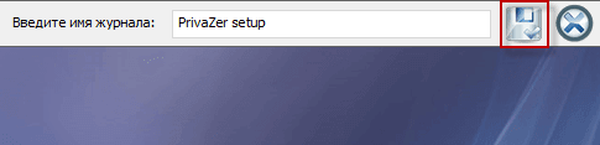
Prije deinstalacije programa, snimka sustava koji je stvoren prije instaliranja ovog programa usporedit će se sa snimkom sustava koji je snimljen nakon dovršetka instalacije ovog programa na računalo..
Hunter način rada u Revo Uninstaller Pro
U "Hunter Mode" aktivira se odgovarajućim gumbom. Ovaj se način može koristiti za brisanje programa koji nisu na popisu "Svi programi, ali se pojavljuju na" programskoj traci "ili u" području obavijesti ". Također u ovom modu možete izbrisati programe nakon što pokažete sliku vida programa..
Po zadanom, ikona načina lovca nalazi se u gornjem desnom kutu "radne površine". Ikonu možete pomicati na ekranu monitora pomoću srednjeg gumba (kotača) miša.
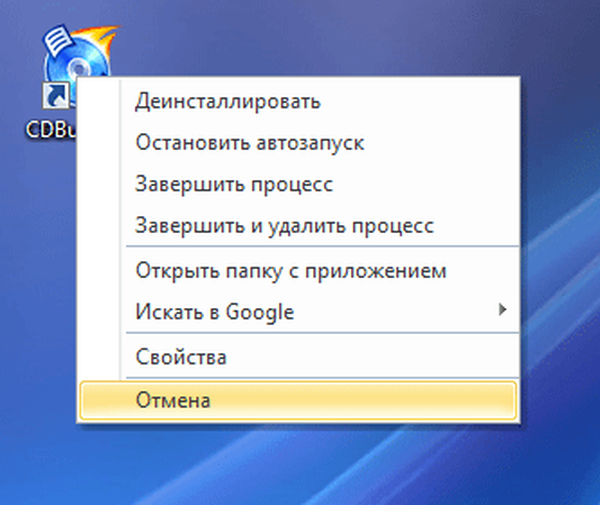
Osim brisanja, u načinu lovca možete zaustaviti autorunu, završiti postupak, završiti i izbrisati postupak, otvoriti mapu aplikacija.
Upravitelj sigurnosnih kopija u Revo Uninstaller Pro
Pomoću "Upravitelja sigurnosnih kopija" spremaju se kopije izbrisanih ključeva registra. Da biste vratili izbrisani program, morat ćete vratiti izbrisane ključeve registra i mapu izbrisanog programa iz koš za smeće..
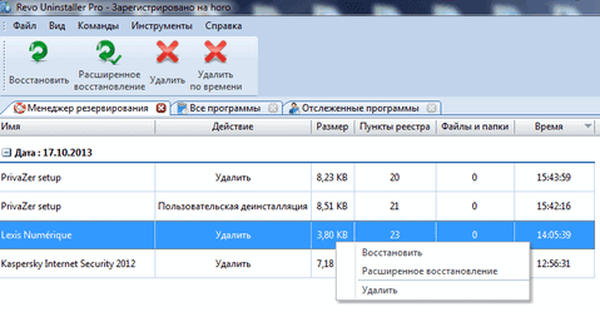
Program Revo Uninstaller Pro, osim deinstaliranja programa, može obavljati i druge radnje usmjerene na optimizaciju sustava, kao i čišćenje sustava od nepotrebnih datoteka.
Možda će vas zanimati i:- Najbolji deinstalacijski programi - programi za uklanjanje softvera
- Alat za deinstaliranje - uklanjanje nepotrebnih programa
Autorun Manager u programu Devo deinstalaciju
"Autorun Manager" omogućuje vam uklanjanje iz programa i usluga za pokretanje koji se pokreću kad se pokrene operativni sustav.
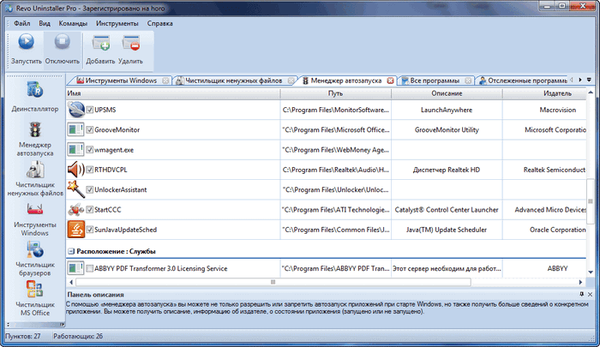
Za zabranu automatskog pokretanja morat ćete odabrati aplikaciju ili uslugu, a zatim u kontekstnom izborniku odabrati opciju "Onemogući automatsko pokretanje"..
Čistač bezvrijedne datoteke u programu Devo deinstalaciju
"Čistač bezvrijednih datoteka" koristi se za uklanjanje neželjenih datoteka iz sustava koje bi mogle ostati tamo nakon deinstalacije programa ili pogrešnog isključivanja aplikacije..
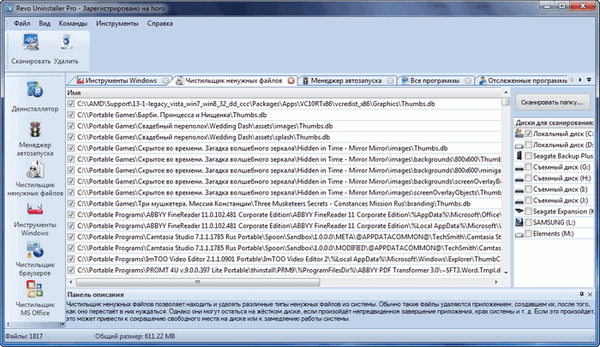
Za potpuno skeniranje diska kliknite na gumb "Skeniraj". Za skeniranje i brisanje nepotrebnih datoteka iz određene mape morat ćete kliknuti gumb "Skeniraj mapu ...", a zatim odaberite mapu.
Da biste izbrisali nepotrebne datoteke, nakon završetka postupka skeniranja morat ćete kliknuti gumb "Izbriši".
Windows Alati u programu Revo Uninstaller
"Windows Tools" omogućuje vam pristup alatima operacijskog sustava Windows izravno iz prozora programa Revo Uninstaller.
Dostupni su sljedeći alati: Obnavljanje sustava, Mrežne informacije, Centar za podršku, Svojstva sustava, Informacije o sustavu, TCP / IP naredba Netstata, Tipkovnica na zaslonu, Defragmenter diska, Usluge "," Dijeljene mape "," Grupna pravila "," Dodavanje / uklanjanje komponenti sustava Windows "," Alat za uklanjanje zlonamjernog softvera Microsoft Windows "," Izrada sigurnosne kopije i vraćanja "," Planer zadataka "," Provjera diska za provjeru diska "," Provjera sistemske datoteke ".
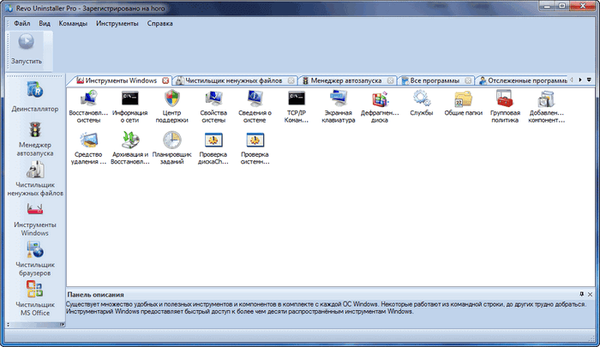
Ove alate operativnog sustava možete pokrenuti iz prozora programa Revo Uninstaller..
Čišćenje preglednika u programu Revo Uninstaller
"Čistač preglednika" omogućuje vam brisanje privremenih datoteka, kolačića, povijesti i ostalih informacija u Internet Exploreru, Mozilla Firefoxu, Google Chromeu i Operi.
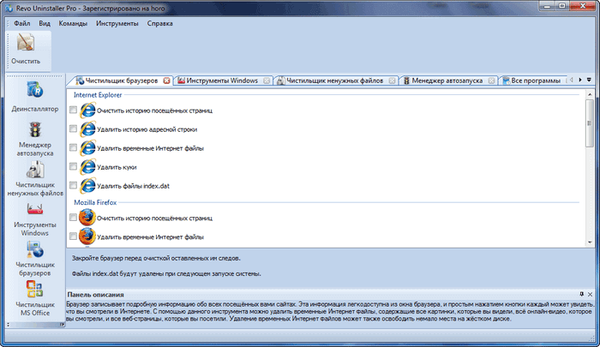
Za čišćenje morat ćete odabrati odgovarajuće predmete, a zatim kliknite gumb "Obriši".
MS Office Cleaner u Revo deinstalaciji
Korištenjem programa "MS Office Cleaner" možete očistiti povijest otvaranja dokumenata u programima koji su uključeni u Microsoft Office.
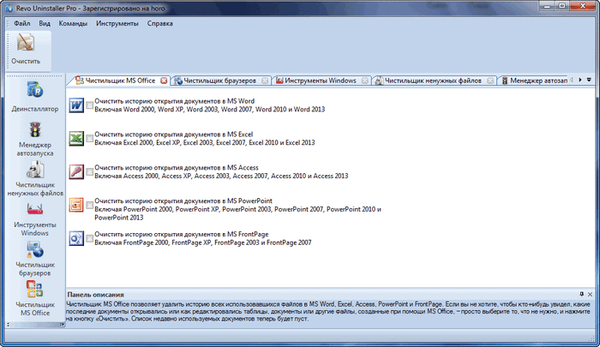
Označite potrebne stavke, a zatim kliknite gumb "Obriši".
Windows Cleaner u Revo deinstalaciji
Alat Windows Cleaner čisti tragove aktivnosti vašeg računala.
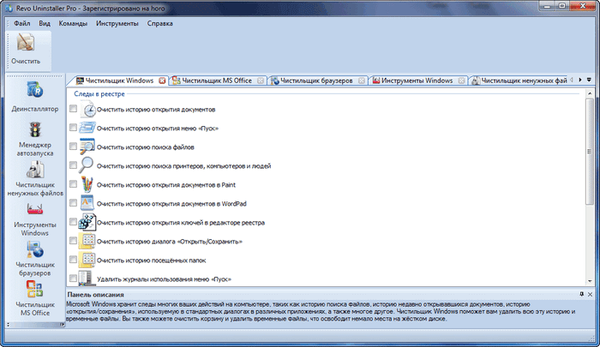
Nakon što označite potrebne stavke, kliknite gumb "Obriši".
Uklanjanje dokaza u programu Revo Uninstaller
Nakon uklanjanja programa i datoteka s računala, na diskovima ostaju tragovi izbrisanih programa, mapa i datoteka. Ako mjesto gdje je takva datoteka postavljena nije prepisano novom datotekom, tada se takva izbrisana datoteka može vratiti.
Datoteke izbrisane s računala možete oporaviti pomoću programa R-Studio, Easy Recovery Data, Recuva, Wise Data Recovery i drugih.
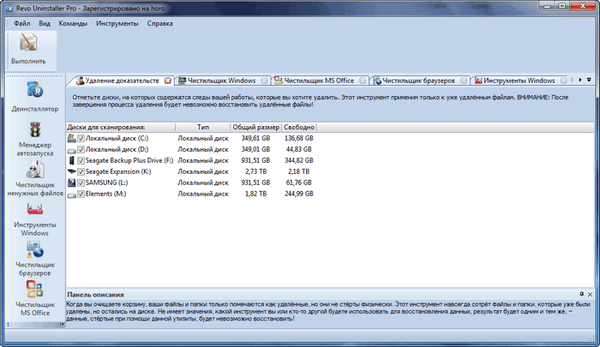
Program Revo Uninstaller Pro pouzdano će izbrisati takve izbrisane datoteke i mape, kao rezultat toga se ne mogu vratiti. Da biste to učinili, morat ćete označiti diskove za skeniranje, a zatim kliknite gumb "Pokreni".
Fatalna deinstalacija u Revo deinstalaciji
Korištenjem alata Unrecoverable Deletion možete pouzdano izbrisati datoteku ili mapu s računala tako da je tada nemoguće vratiti takve izbrisane podatke.
Pomoću gumba "Dodaj datoteku" ili "Dodaj mapu" dodajte datoteke i mape, a zatim kliknite gumb "Izbriši zauvijek"..
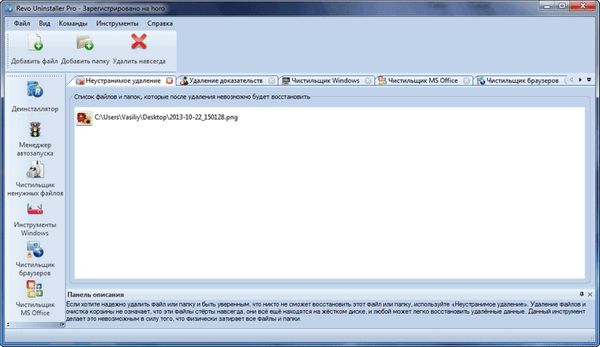
Zaključci članka
Revo Uninstaller Pro moćan je program za deinstaliranje programa s računala, koji uključuje dodatne alate za čišćenje i održavanje Windows operativnog sustava.
Uklanjanje programa u Revo Uninstaller Pro (video)
https://www.youtube.com/watch?v=5e13YOgFmSY Slične publikacije:- Wise Program Uninstaller - u potpunosti uklonite programe s računala
- KCleaner za čišćenje vašeg računala od nepotrebnih datoteka
- Geek Uninstaller - uklanjanje programa s računala
- Soft Organizer za potpuno uklanjanje programa
- IObit Uninstaller za potpuno uklanjanje programa











